Tema dan kustomisasi Visual adalah salah satu keunggulan utama Linux. Karena semua kode terbuka, Anda dapat mengubah tampilan dan perilaku sistem Linux Anda ke tingkat yang lebih tinggi daripada yang pernah Anda lakukan dengan Windows/Mac OS. Tema GTK mungkin adalah cara paling populer di mana orang menyesuaikan desktop Linux mereka. Toolkit GTK digunakan oleh berbagai macam lingkungan desktop seperti Gnome, Cinnamon, Unity, XFCE, dan budgie. Ini berarti bahwa satu tema yang dibuat untuk GTK dapat diterapkan ke salah satu Lingkungan Desktop ini dengan sedikit perubahan.
Ada banyak tema GTK populer berkualitas sangat tinggi di luar sana, seperti Arc , Bilangan , dan Adapta . Tetapi jika Anda ingin menyesuaikan tema ini dan membuat desain visual Anda sendiri, Anda dapat menggunakan Oomox .
Oomox adalah aplikasi grafis untuk menyesuaikan dan membuat tema GTK Anda sendiri lengkap dengan warna, ikon, dan gaya terminal Anda sendiri. Muncul dengan beberapa preset, yang dapat Anda terapkan pada tema gaya Numix, Arc, atau Materia untuk membuat tema GTK Anda sendiri.
Instal Oomox Di Linux
Di Arch Linux dan variannya:
Oomox tersedia di AUR , sehingga Anda dapat menginstalnya menggunakan program pembantu AUR seperti Yay .
$ yay -S oomox
Di Debian/Ubuntu/Linux Mint, unduh oomox.deb paket dari sini dan instal seperti gambar di bawah ini. Saat panduan ini ditulis, versi terbarunya adalah oomox_1.7.0.5.deb .
$ sudo dpkg -i oomox_1.7.0.5.deb $ sudo apt install -f
Di Fedora, Oomox tersedia di COPR pihak ketiga penyimpanan.
$ sudo dnf copr enable tcg/themes $ sudo dnf install oomox
Oomox juga tersedia sebagai aplikasi Flatpak . Pastikan Anda telah menginstal Flatpak seperti yang dijelaskan dalam panduan ini . Kemudian, instal dan jalankan Oomox menggunakan perintah berikut:
$ flatpak install flathub com.github.themix_project.Oomox
$ flatpak run com.github.themix_project.Oomox
Untuk distribusi Linux lainnya, buka halaman proyek Oomox (Tautan diberikan di akhir panduan ini) di Github dan kompilasi serta instal secara manual dari sumber.
Sesuaikan Dan Buat Tema GTK2, GTK3 Anda Sendiri Menggunakan Oomox
Penyesuaian Tema
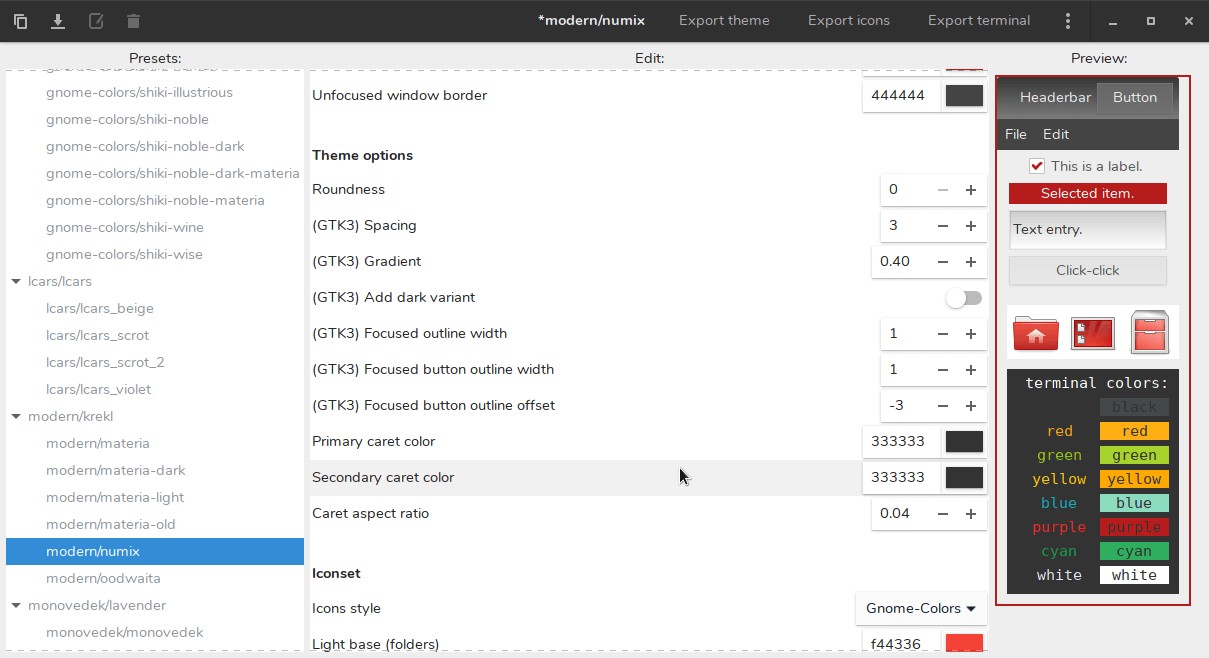
Kustomisasi Tema Menggunakan Oomox
Anda dapat mengubah warna hampir setiap elemen UI, seperti:
- Tajuk
- Tombol
- Tombol di dalam Header
- Menu
- Teks yang Dipilih
Di sebelah kiri terdapat beberapa preset, seperti tema Cars, tema modern seperti Materia, dan Numix, serta tema retro. Kemudian, di bagian atas jendela utama, ada opsi yang disebut Gaya Tema , yang memungkinkan Anda mengatur gaya visual tema secara keseluruhan. Anda dapat memilih antara Numix, Arc, dan Materia.
Dengan gaya tertentu seperti Numix, Anda bahkan dapat mengubah hal-hal seperti Header Gradient, Outline Width, dan Panel Opacity. Anda juga dapat menambahkan Mode Gelap untuk tema Anda yang akan dibuat secara otomatis dari tema default.
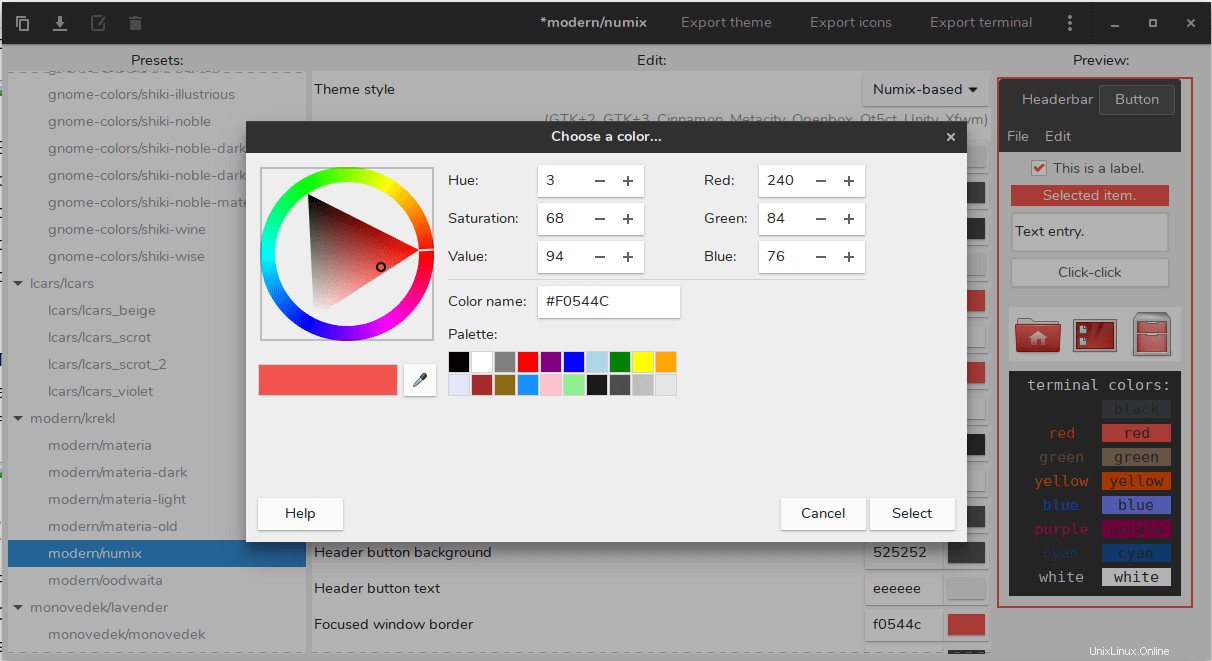
Kustomisasi Warna Menggunakan Oomox
Penyesuaian Ikon
Anda dapat menyesuaikan kumpulan ikon yang akan digunakan untuk ikon tema. Ada 2 pilihan - Warna Gnome dan Archdroid. Anda dapat mengubah warna dasar, dan warna guratan dari kumpulan ikon.
Penyesuaian Terminal
Anda juga dapat menyesuaikan warna terminal. Aplikasi ini memiliki beberapa preset untuk ini, tetapi Anda dapat menyesuaikan kode warna yang tepat untuk setiap nilai warna seperti merah, hijau, hitam, dan sebagainya. Anda juga dapat menukar warna latar depan dan latar belakang secara otomatis.
Tema Spotify
Fitur unik yang dimiliki aplikasi ini adalah Anda dapat mengatur tema aplikasi spotify sesuai keinginan Anda. Anda dapat mengubah warna latar depan, latar belakang, dan aksen aplikasi spotify agar sesuai dengan tema GTK secara keseluruhan.
Kemudian, cukup tekan Terapkan Tema Spotify tombol, dan Anda akan mendapatkan jendela ini:
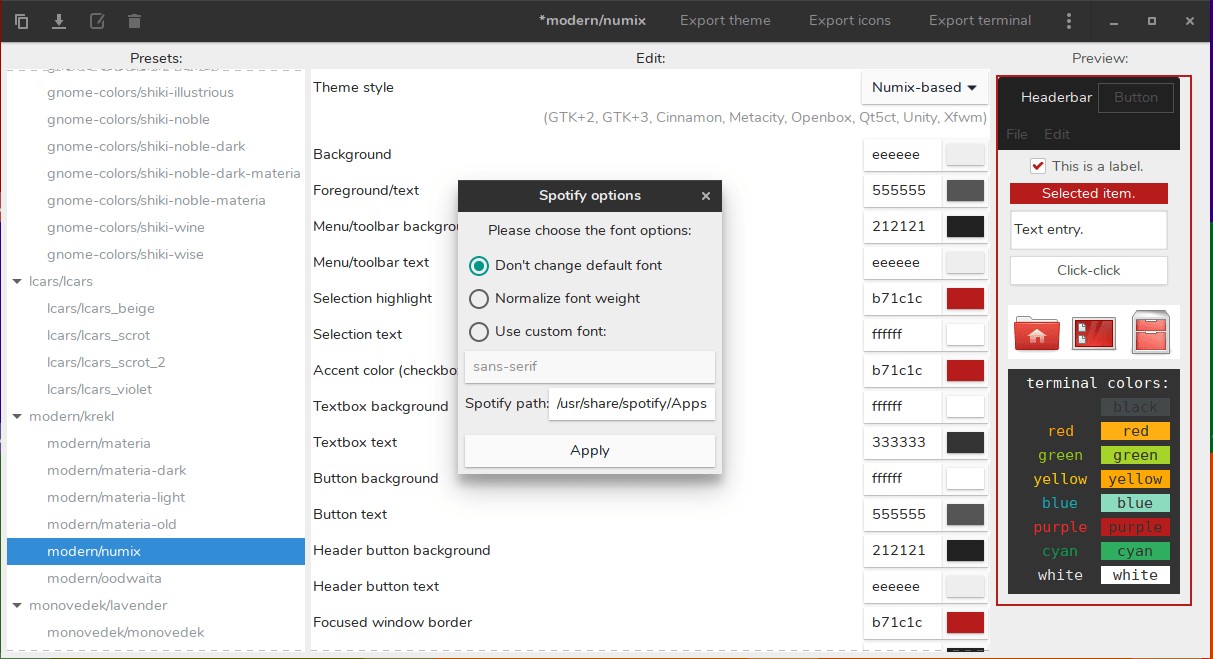
Terapkan Tema Spotify menggunakan Oomox
Cukup tekan apply, dan selesai.
Mengekspor Tema Anda
Setelah selesai menyesuaikan tema sesuai keinginan, Anda dapat mengganti namanya dengan mengeklik tombol ganti nama di kiri atas:
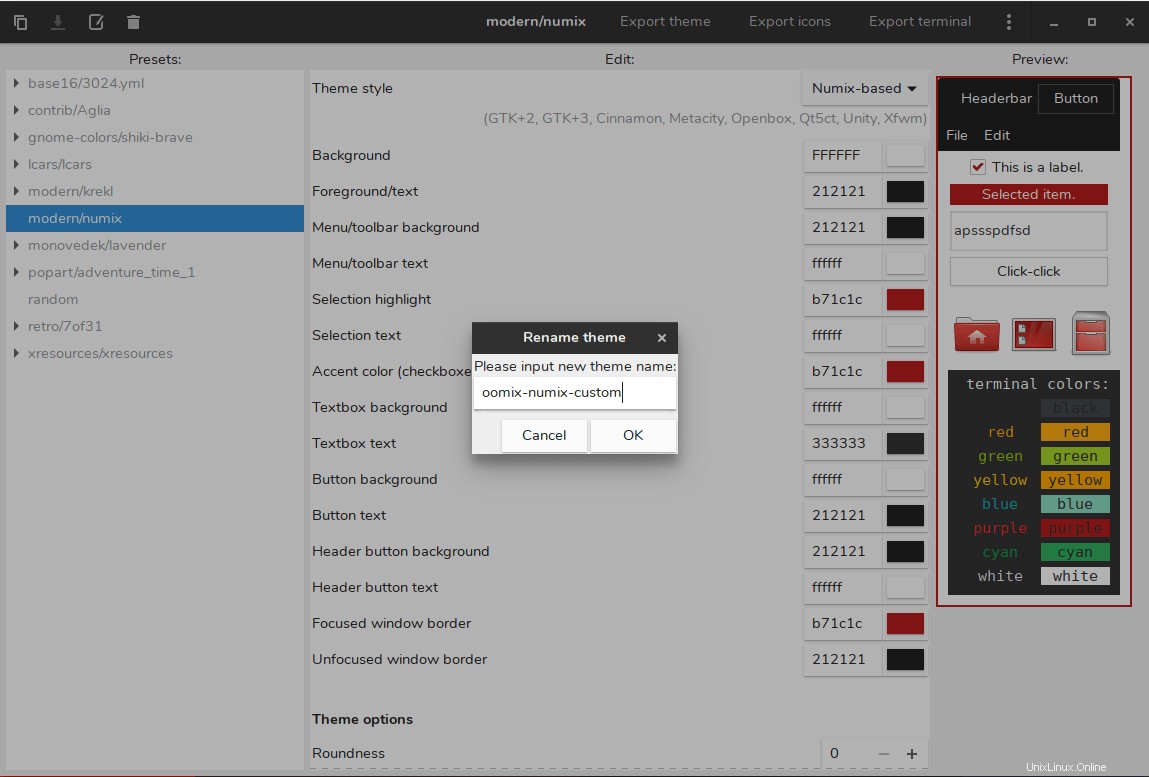
Ganti nama tema di Oomox
Lalu, tekan saja Ekspor Tema untuk mengekspor tema ke sistem Anda.
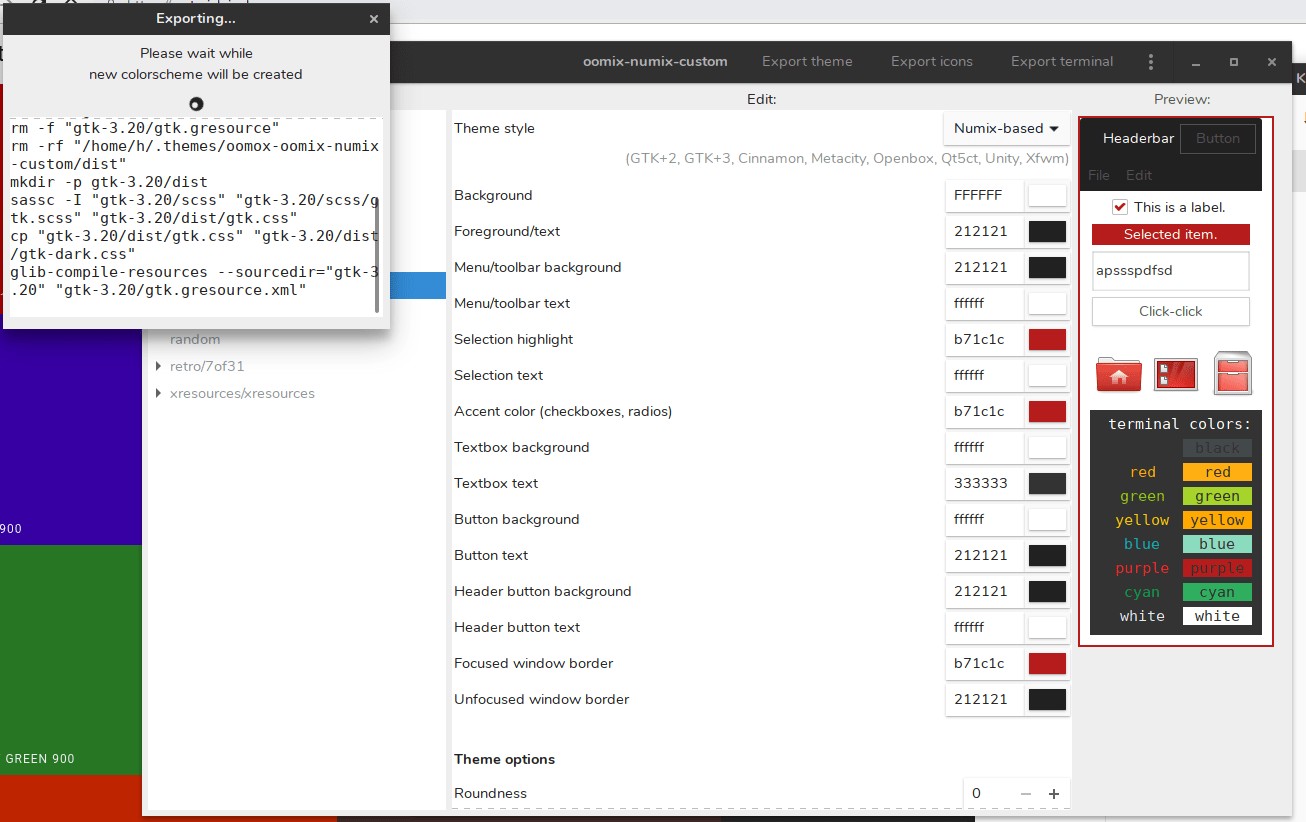
Ekspor tema menggunakan Oomox
Anda juga dapat mengekspor set Ikon atau tema terminal saja.
Setelah ini, Anda dapat membuka aplikasi Kustomisasi Visual untuk Lingkungan Desktop Anda, seperti Tweaks untuk DE berbasis Gnome, atau Pengaturan Tampilan XFCE , dan pilih tema GTK dan Shell yang Anda ekspor.
Putusan
Jika Anda seorang pecandu tema Linux, dan Anda tahu persis bagaimana setiap tombol, seperti apa tampilan setiap header di sistem Anda, Oomox layak untuk dilihat. Untuk penyesuai ekstrem, ini memungkinkan Anda mengubah hampir semua hal tentang tampilan sistem Anda. Untuk orang-orang yang hanya ingin sedikit mengubah tema yang sudah ada, tema ini memiliki banyak, banyak preset sehingga Anda bisa mendapatkan apa yang Anda inginkan tanpa banyak usaha.
Sudahkah Anda mencobanya? Apa pendapat Anda tentang Oomox? Tulis di komentar di bawah!